Programme beim Anmelden in KDE Plasma 5 automatisch starten
Möchten Sie, dass bestimmte Programme automatisch starten, sobald Sie sich in KDE Plasma 5 anmelden? Es gibt verschiedene Methoden, um dies zu erreichen. Dieser Artikel erklärt Ihnen, wie Sie Programme bei der Anmeldung in Ihrer Plasma 5-Desktopumgebung automatisch starten können.
Automatische Programmstarts über die grafische Benutzeroberfläche (GUI)
KDE Plasma 5 bietet ein sehr nützliches Werkzeug, über das Sie festlegen können, welche Programme beim Anmelden automatisch gestartet werden sollen. Um dieses Tool zu verwenden, müssen Sie die Systemeinstellungen von Plasma öffnen.
Um die Systemeinstellungen zu öffnen, drücken Sie die Windows-Taste und geben Sie „Systemeinstellungen“ ein. Klicken Sie dann auf das Suchergebnis, das mit „Konfigurationstools für Ihren Computer“ beschriftet ist.
Sobald die Systemeinstellungen geöffnet sind, suchen Sie in der Liste auf der linken Seite nach „Arbeitsbereich“. Klicken Sie im Bereich „Arbeitsbereich“ auf die Option „Starten und Herunterfahren“.
Im Bereich „Starten und Herunterfahren“ der Systemeinstellungen finden Sie den Eintrag „Autostart“. Klicken Sie darauf, um die Einstellungen für den Autostart zu öffnen.
Um ein Programm für den automatischen Start bei der Anmeldung in KDE Plasma 5 einzurichten, klicken Sie auf die Schaltfläche „Programm hinzufügen“. Wählen Sie dann in den Anwendungskategorien das gewünschte Programm aus und bestätigen Sie mit „OK“. Wiederholen Sie diesen Vorgang für alle Programme, die automatisch gestartet werden sollen.
Wenn Sie alle gewünschten Programme hinzugefügt haben, können Sie die Systemeinstellungen schließen. Die Änderungen werden automatisch gespeichert.
Bash-Skripte automatisch mit der GUI starten
Ein besonderes Feature von KDE Plasma 5 im Vergleich zu anderen Linux-Desktopumgebungen ist die Möglichkeit, über das Autostart-Tool automatisch Bash-Skripte beim Anmelden auszuführen.
Navigieren Sie dazu in den Systemeinstellungen zum Bereich „Autostart“ (Systemeinstellungen > Arbeitsbereich > Starten und Herunterfahren > Autostart). Klicken Sie dann auf die Schaltfläche „Skript hinzufügen“.
Es öffnet sich ein Fenster, in dem Sie den vollständigen Pfad zum Bash-Skript angeben müssen, damit KDE Plasma es korrekt ausführen kann.
Hinweis: Aktivieren Sie die Option „Als Symlink erstellen“ nur, wenn Sie mit der Bedeutung von Symlinks vertraut sind. Ansonsten lassen Sie das Kontrollkästchen aktiviert.
Nachdem Sie den Pfad zum Bash-Skript eingegeben haben, klicken Sie auf „OK“, um es als Startelement hinzuzufügen. Wiederholen Sie den Vorgang für alle Skripte, die automatisch beim Start ausgeführt werden sollen.
Wenn Sie alle Bash-Skripte hinzugefügt haben, können Sie das Autostart-Fenster schließen. Alle Änderungen werden sofort wirksam.
Programme oder Skripte aus dem Autostart entfernen
Möchten Sie nicht mehr, dass bestimmte Programme oder Skripte automatisch starten? So gehen Sie vor: Öffnen Sie den Autostart-Bereich in den Systemeinstellungen (Systemeinstellungen > Arbeitsbereich > Starten und Herunterfahren > Autostart).
Suchen Sie im Autostart-Bereich das Programm oder Skript, das Sie entfernen möchten, und wählen Sie es aus. Klicken Sie anschließend auf die Schaltfläche „Entfernen“.
Nachdem Sie alle unerwünschten Einträge entfernt haben, können Sie das Autostart-Fenster schließen. Die Änderungen werden sofort wirksam.
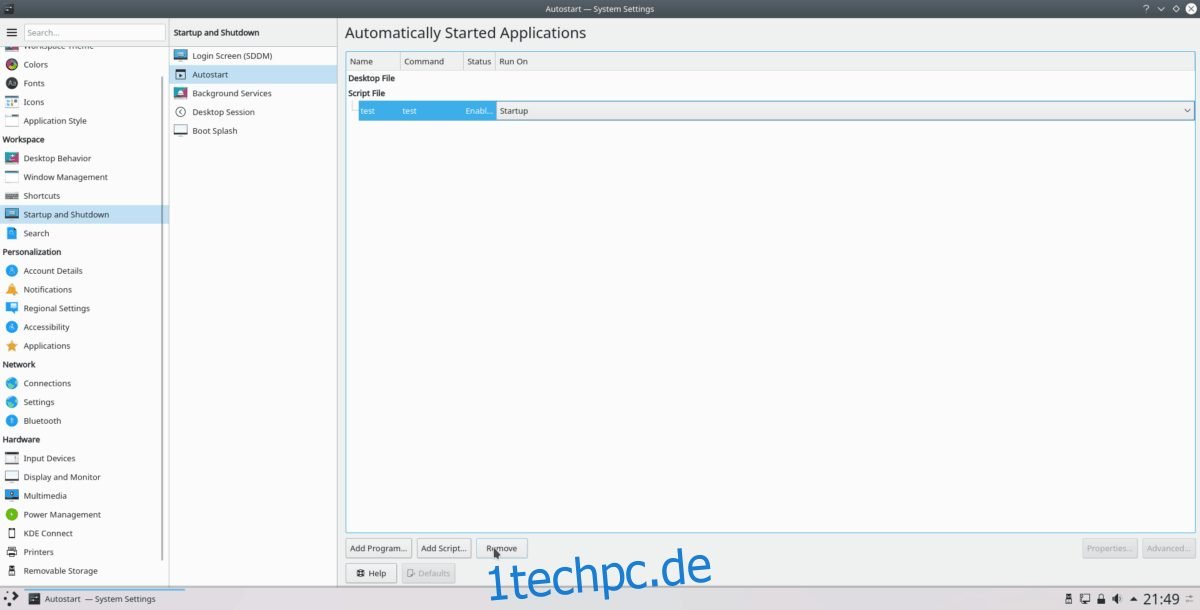
Automatische Programmstarts über das Terminal
Die GUI ist nicht die einzige Methode, um Programme beim Anmelden in KDE Plasma 5 automatisch zu starten. Wenn Sie lieber mit der Befehlszeile arbeiten, können Sie den automatischen Start auch auf diese Weise einrichten.
Um den automatischen Start über das Terminal einzurichten, müssen Sie zunächst das Terminal in das Verzeichnis /usr/share/applications/ navigieren. Hier speichert Linux alle Programmverknüpfungen.
cd /usr/share/applications/Mit dem Befehl ls können Sie alle Elemente im Verzeichnis /usr/share/applications anzeigen.
lsWenn Sie Probleme haben, die lange Liste zu durchsuchen, können Sie den Befehl grep verwenden:
ls | grep 'programmname'Nachdem Sie den Namen des Programms gefunden haben, verwenden Sie ihn im folgenden cp-Befehl, um einen neuen Starteintrag zu erstellen.
mkdir -p ~/.config/autostart/cp programmname.desktop ~/.config/autostart/Passen Sie anschließend die Berechtigungen der Datei an, um sicherzustellen, dass KDE die App-Verknüpfung korrekt verarbeitet.
sudo chmod +x ~/.config/autostart/programmname.desktopWiederholen Sie diese Schritte für alle Programme, die Sie per Befehlszeile automatisch starten möchten.
Automatische Programmstarts im Terminal entfernen
Um einen automatischen Starteintrag in KDE Plasma über das Terminal zu entfernen, müssen Sie das Terminal in das Verzeichnis ~/.config/autostart/ verschieben.
cd ~/.config/autostartFühren Sie dort den Befehl ls aus, um die vorhandenen Dateien anzuzeigen.
lsGeben Sie nun den Namen der App-Datei, die Sie löschen möchten, im folgenden rm-Befehl an.
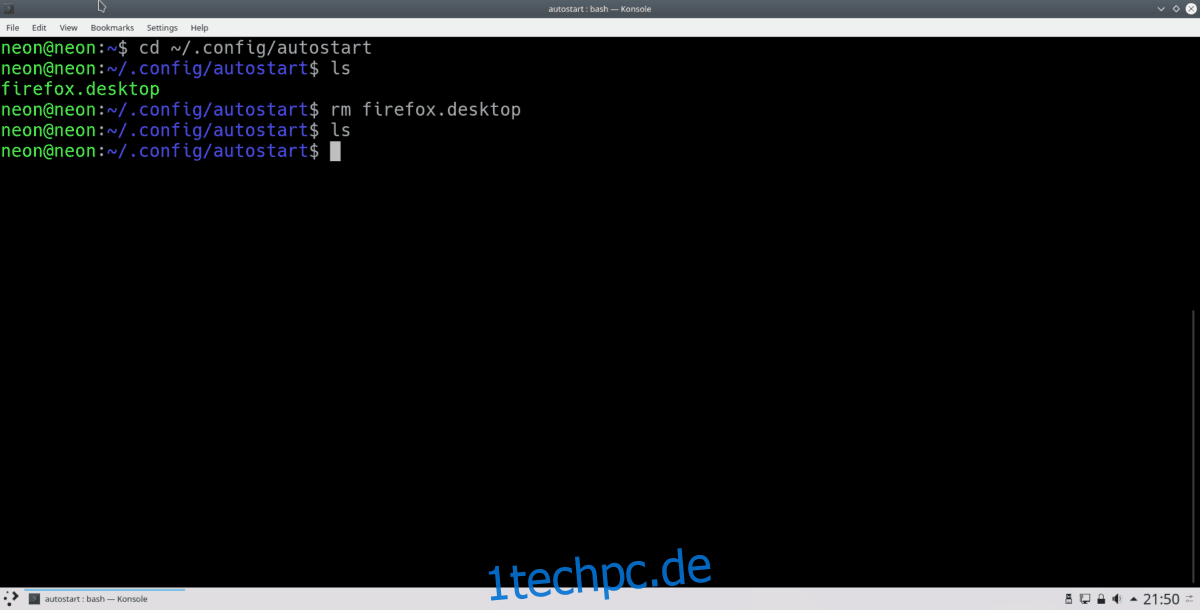
rm programmname.desktop